Cum să resetați parola rădăcină a CentOS 8
hackerii au devenit mult mai sofisticați în ultima vreme, ceea ce obligă utilizatorii să vină cu parole puternice, unice și complexe. Dezavantajul setării unor astfel de parole este că nu sunt ușor de reținut și le puteți uita cu ușurință. De asemenea, vă puteți uita parola dacă nu v-ați conectat de mult timp.
în acest articol, vom învăța cum să resetați parola rădăcină pe CentOS 8. Un cont root este un cont de utilizator unic care acordă anumite privilegii utilizatorului.
resetarea parolei de Root uitate
dacă ați uitat parola și după ce ați încercat mult să vă amintiți parola veche, încă nu puteți obține asta. Nu vă faceți griji; putem reseta parola de root din meniul de pornire GRUB.
pentru resetarea parolei rădăcină, mai întâi, reporniți computerul.
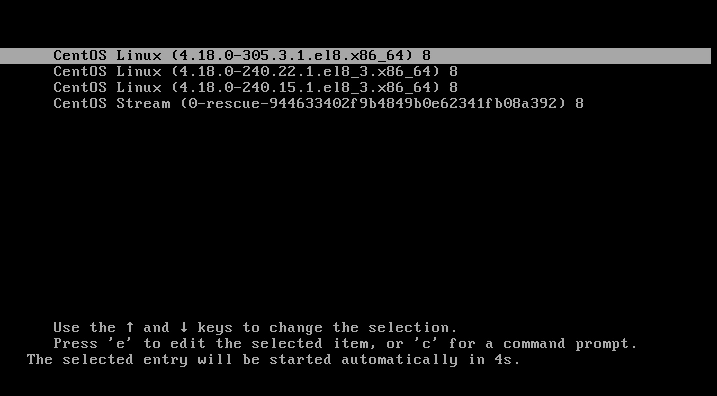
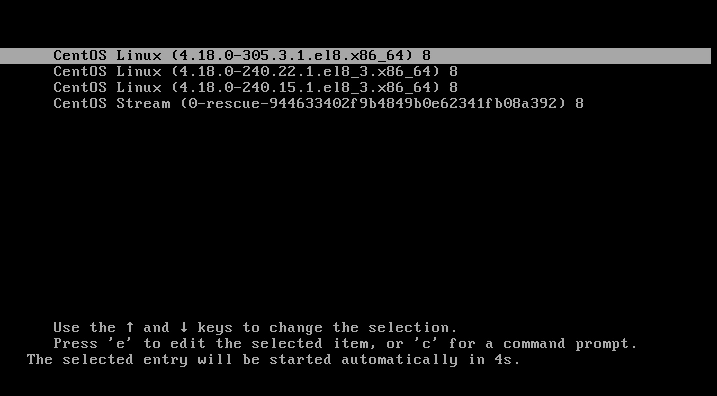
când sistemul repornește, apăsați imediat tasta” ESC ” pentru a întrerupe procesul de pornire.
selectați nucleul din meniul GRUB/Boot în care doriți să porniți apăsând tastele săgeată.
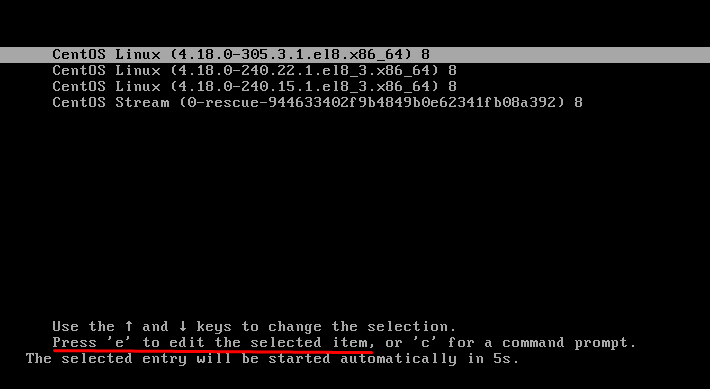
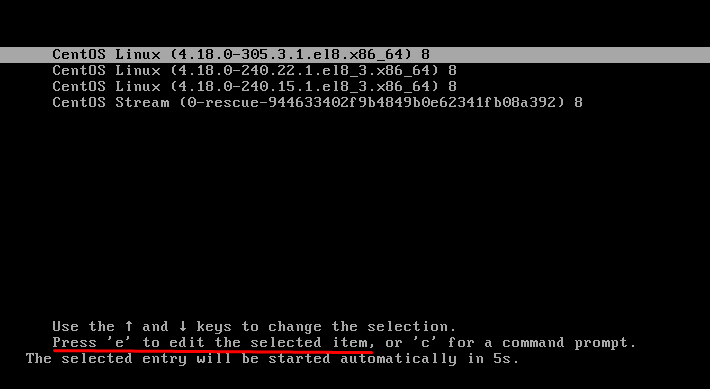
apăsând ‘ e ‘ de pe tastatură se va deschide meniul de editare.
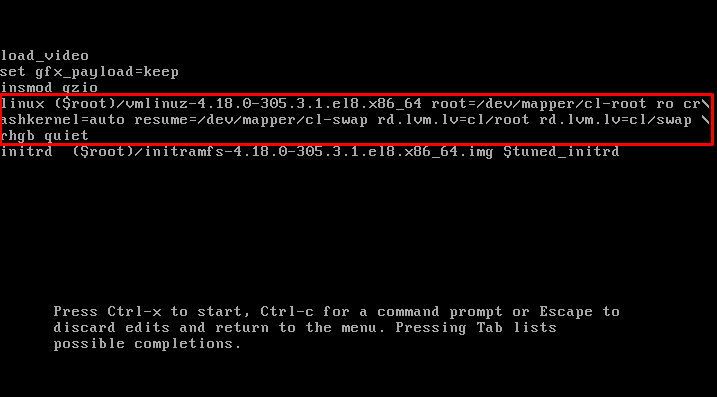
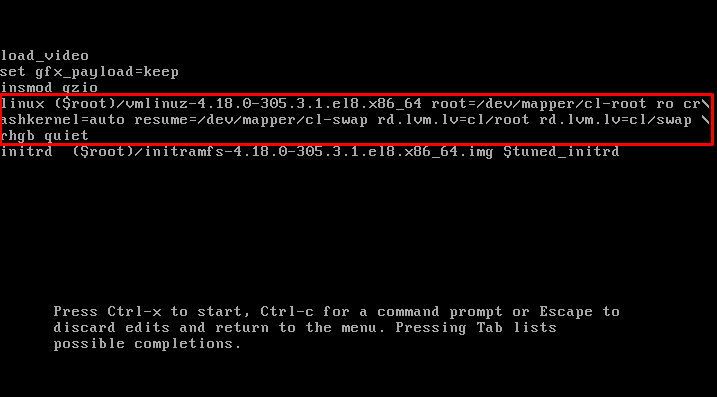
în meniul de editare, localizați parametrul kernel ” ro „și înlocuiți-l cu „rw” și adăugați un parametru suplimentar „init= / sysroot/bin / sh”:


apăsați Ctrl + X pentru a intra în modul cu un singur utilizator după ce ați terminat cu pasul anterior.
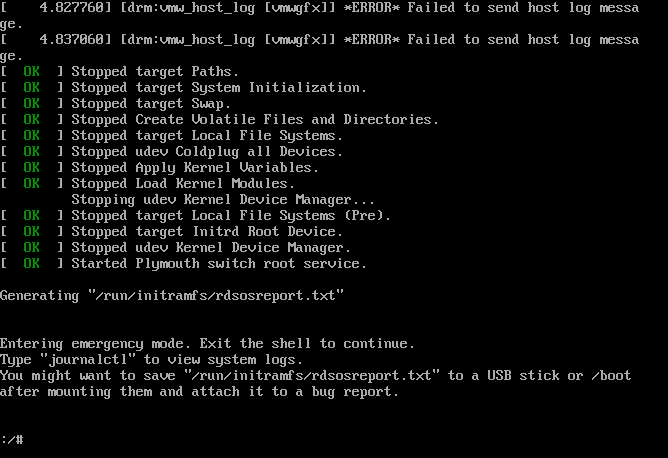
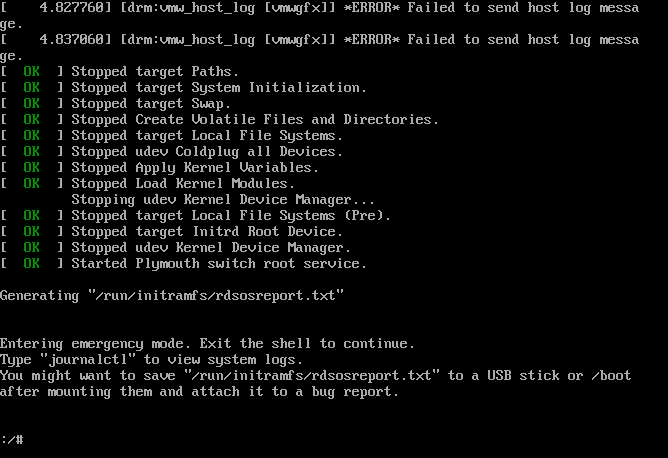
acum rulați comanda „chroot/ sysroot” pentru a converti sistemul de fișiere rădăcină în modul de citire și scriere:
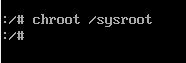
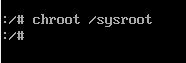
acum veți putea schimba parola de root.
pentru a seta o nouă parolă pentru root, introduceți comanda:


vi se va cere apoi să introduceți o nouă parolă și apoi să o confirmați. Cel mai bine este să utilizați o parolă unică, complexă și complicată, ușor de reținut.
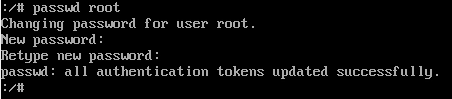
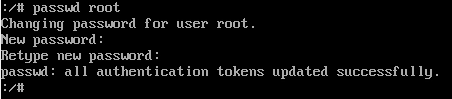
acum, următorul pas este de a iniția SELinux reetichetare. Pentru a începe reetichetarea SELinux, utilizați următoarea comandă:
![]()
după reetichetare, utilizați următoarea comandă pentru a salva și aplica modificările:


odată ce totul este schimbat și salvat, reporniți computerul utilizând comanda ” reboot:
![]()
poate fi necesar să așteptați câteva minute pentru ca procesul de reetichetare SELinux să se finalizeze.
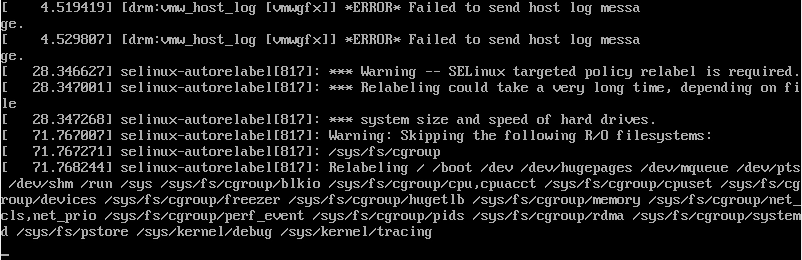
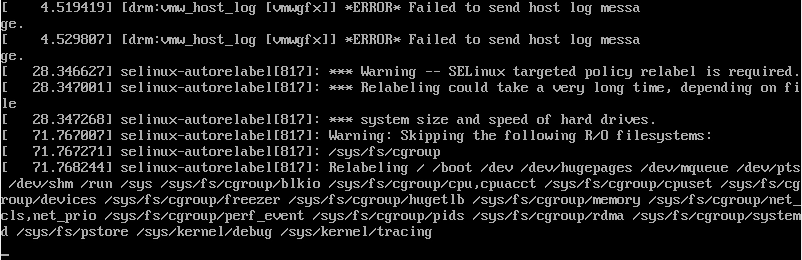
la finalizare, sistemul va reporni și va apărea ecranul de conectare.
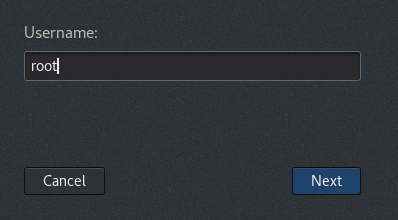
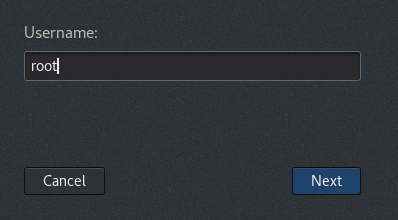
va trebui să utilizați noua parolă; data viitoare când vă conectați ca utilizator root.
resetarea parolei Root de la Terminal
dacă trebuie să resetați parola root și să cunoașteți parola curentă, nu este nevoie să faceți nimic complex. Doar porniți terminalul CentOS 8 și tastați comanda de mai jos:
dacă sunteți conectat ca utilizator root, vi se va cere să introduceți noua parolă și apoi să confirmați noua parolă.
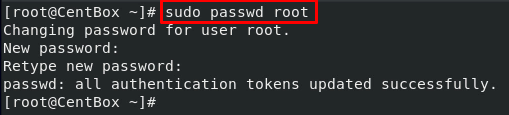
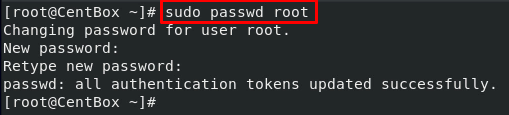
dacă sunteți conectat ca utilizator normal cu privilegii Sudo, vi se va cere să introduceți parola curentă, noua parolă și apoi să confirmați noua parolă.
vă rugăm să nu selectați cuvinte comune ca parola.
după ce ați resetat cu succes parola de root, trebuie să vă conectați cu această nouă parolă setată ca utilizator root.
concluzie
în acest articol, am învățat cum să resetați o parolă rădăcină care este uitată. Mai mult, am învățat, de asemenea, să configurăm o nouă parolă root dacă vă amintiți parola curentă.
am discutat despre importanța setării unei parole unice și ce fel de parole putem folosi. De asemenea, am atins un pic pe tema a ceea ce este un utilizator root.